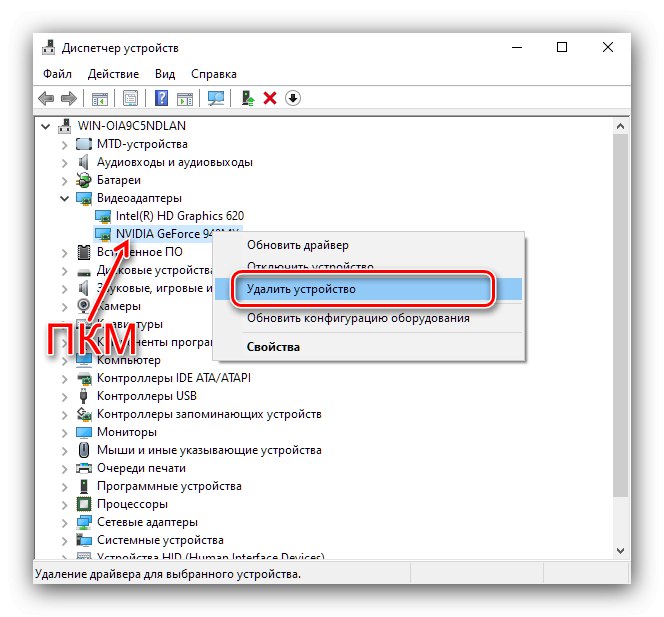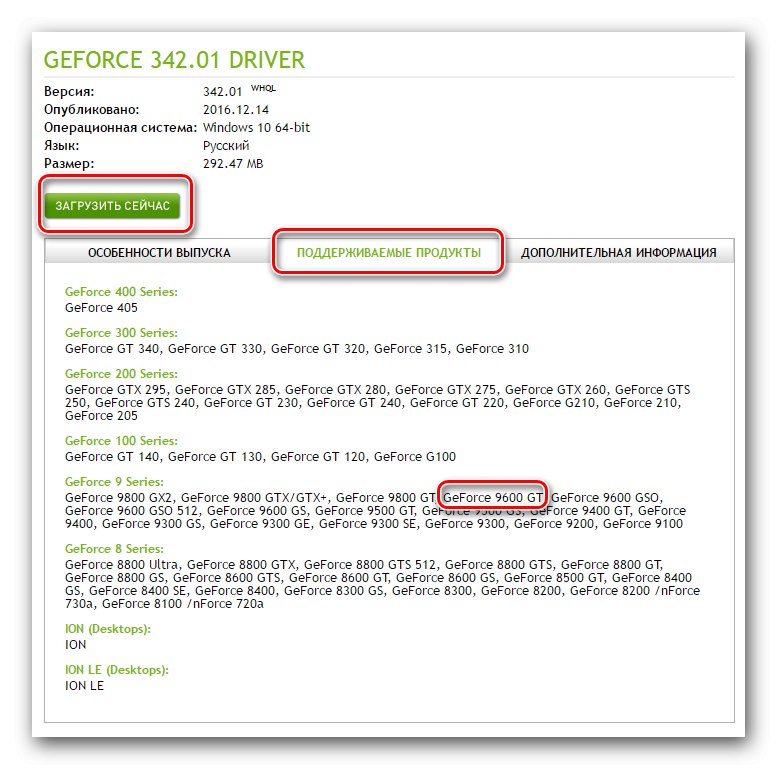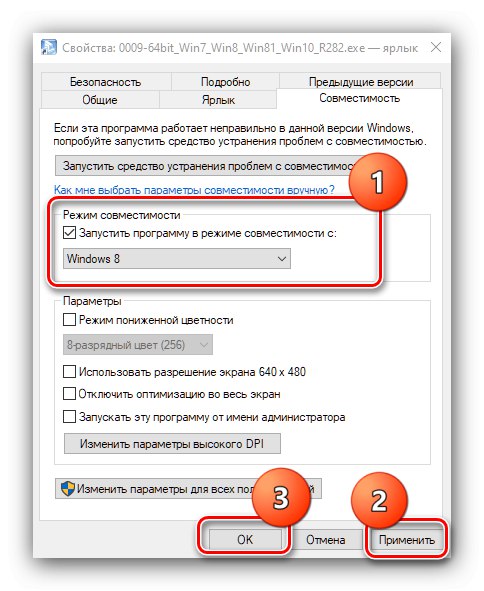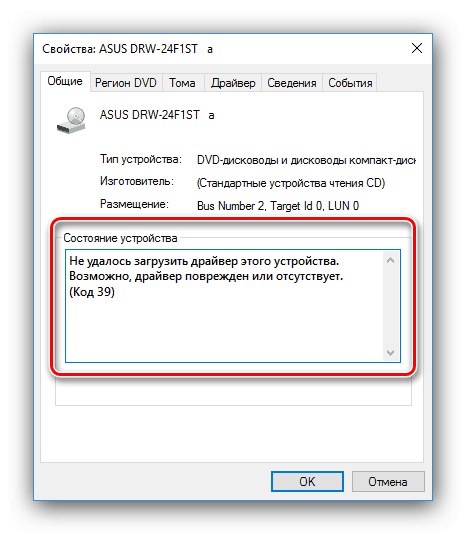کدک های صوتی Realtek HD اکنون تقریباً در همه رایانه ها یافت می شوند. معمولاً مشکلی برای آنها وجود ندارد ، اما گاهی اوقات نرم افزار این دستگاه ها از نصب خودداری می کند.
روش 1: رفع درگیری درایور
دلیل اصلی این خرابی ها درگیری راننده Realtek با نمونه دیگری از نرم افزار سرویس است. نرم افزار کارت گرافیک اغلب مناقشه است. الگوریتم حذف به شرح زیر است:
- اولین قدم نصب نرم افزار کارت گرافیک است. میانبر صفحه کلید را فشار دهید Win + R، سپس درخواست را در پنجره وارد کنید
devmgmt.mscو فشار دهید "خوب". - که در "مدیر وظایف" ورودی GPU مادربرد خود را پیدا کنید - بر روی گروه تمرکز کنید "آداپتورهای ویدیویی" و در داخل آن به دنبال دستگاهی بگردید که نام آن حاوی نام کارت ویدیوی شما باشد. موقعیت مورد نظر را انتخاب کنید ، سپس کلیک راست کرده و مورد را انتخاب کنید "دستگاه را خارج کنید".
![اگر Realtek HD در ویندوز 10 نصب نشده است ، مراحل نصب درایورهای کارت گرافیک را انجام دهید]()
در منوی زمینه ای که ظاهر می شود ، گزینه را علامت بزنید "حذف برنامه های درایور برای این دستگاه".
- منتظر بمانید تا حذف انجام شود.
توجه! نیازی به راه اندازی مجدد رایانه نیست!
- سپس درایورهای GPU را به هر روش مناسب بارگیری و نصب کنید - برای مثال ، از دستورالعمل های موجود در لینک زیر استفاده کنید.
![اگر Realtek HD در ویندوز 10 نصب نشده باشد ، نصب جدید درایورهای کارت گرافیک انجام می شود]()
جزئیات بیشتر: نمونه نصب درایورها برای کارت گرافیک
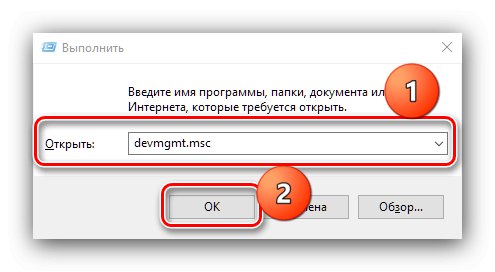
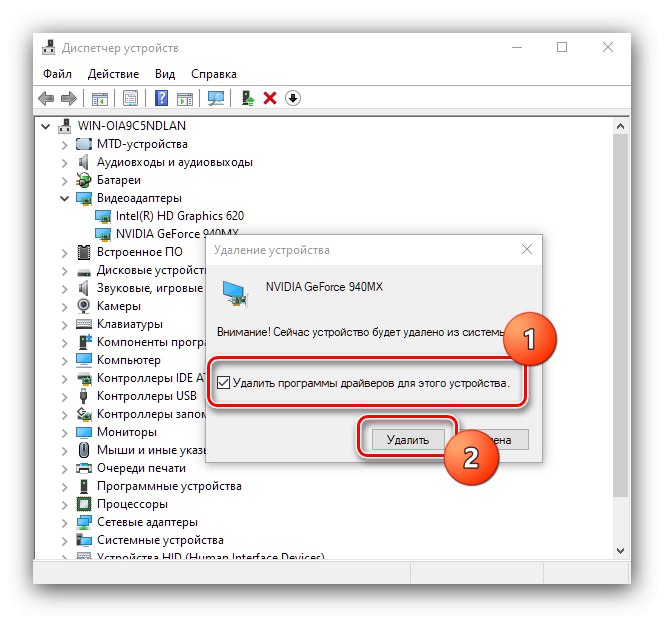
پس از نصب نرم افزار ، Realtek HD را دوباره نصب کنید - این بار همه چیز باید روان پیش برود.
روش 2: نصب نسخه صحیح درایور
اغلب علت مشکل مورد بحث نسخه معیوب یا ناسازگار نرم افزار برای Realtek HD است. این معمولاً توسط کاربران لپ تاپ وجود دارد ، زیرا چنین دستگاههایی از مادربردهای اصلاح شده استفاده می کنند که متناسب با گزینه های استاندارد نرم افزار نیستند.
جزئیات بیشتر:
نصب درایورهای Realtek HD
نصب درایور برای لپ تاپ
روش 3: نصب درایورها در حالت سازگاری
در برخی موارد ، ممکن است نرم افزار مربوط به عملکرد Realtek HD به دلیل ناسازگاری نصب نشده باشد - به ویژه ، مشکل جدیدی در آخرین ویرایش های "ده" (1903 و 1909) وجود دارد. راه حل این است که م componentلفه معیوب را در حالت سازگاری نصب کنید.
- پوشه ای را که فایل Realtek HD در آن قرار دارد باز کنید. روی آن کلیک کنید PKM و انتخاب کنید "ارسال" – دسک تاپ (ایجاد میانبر).
- تغییر به "دسکتاپ" و میانبر نصب را بر روی آن پیدا کنید. با منوی زمینه آن تماس بگیرید و از مورد استفاده کنید "خواص".
- برگه را باز کنید "سازگاری"... یک بلوک در آن پیدا کنید "حالت سازگاری" و گزینه را در آن علامت گذاری کنید در حالت سازگاری اجرا کنید.
- یک منوی کشویی با انتخاب سیستم عامل فعال می شود ، موقعیت را در آن تنظیم کنید ویندوز 8.
![اگر Realtek HD در ویندوز 10 نصب نشده است ، حالت سازگاری میانبر نصب را تنظیم کنید]()
کلیک "درخواست دادن" و "خوب"سپس ببند "خواص" و سعی کنید درایورها را نصب کنید.
- اگر نصب مجدداً خطایی ایجاد کرد ، مراحل را از مراحل 3-5 تکرار کنید ، فقط در مرحله انتخاب سیستم عامل ، مشخص کنید ویندوز 7.
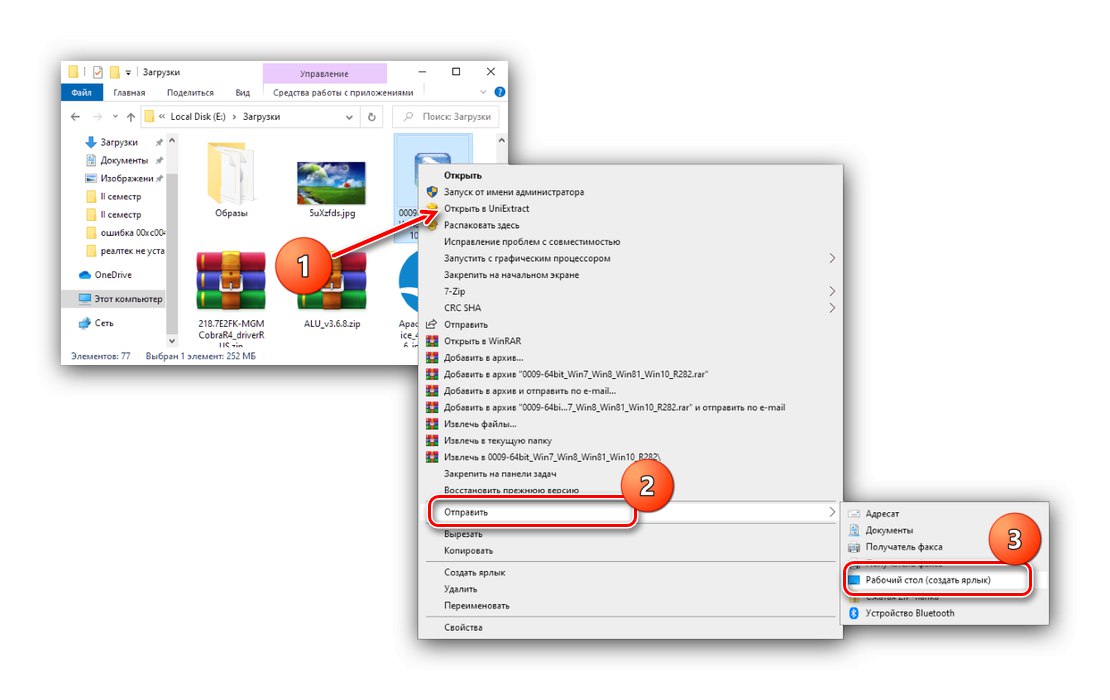
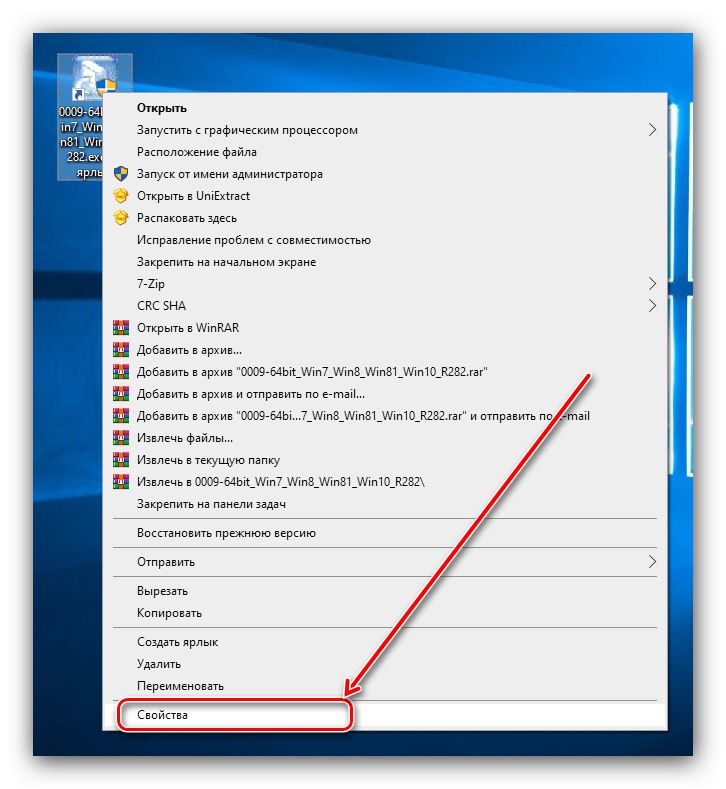
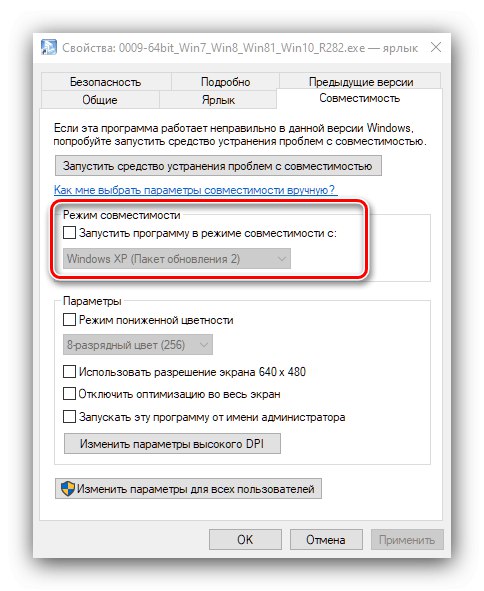
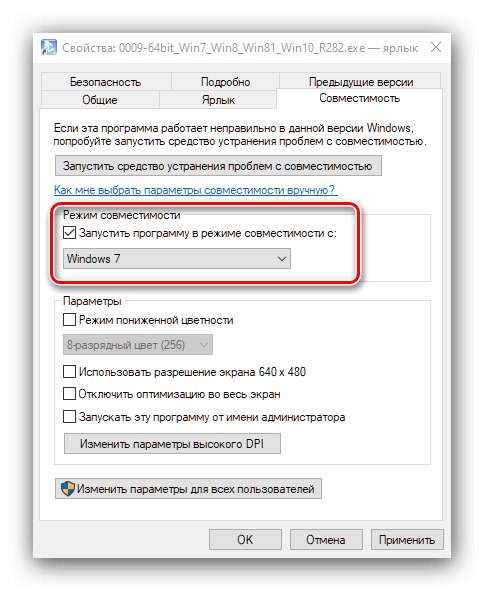
اجرای در حالت سازگاری در صورت بروز این مشکل رفع می شود.
روش 5: یکپارچگی پرونده های سیستم را بررسی کنید
گاهی اوقات مشکل در نظر گرفته شده به دلیل خرابی در کار پرونده های سیستم رخ می دهد. بنابراین اگر هیچ یک از روش های بالا به شما کمک نکرد ، یکپارچگی اجزای سیستم عامل را بررسی کنید. اگر تشخیص ها نشان می دهد که همه چیز با آنها مناسب نیست ، بهبودی را انجام دهید - این باید شکست را برطرف کند.
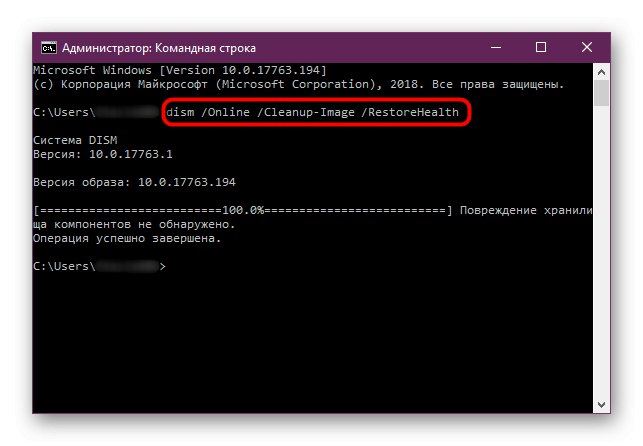
جزئیات بیشتر: بررسی و بهبود یکپارچگی پرونده های سیستم در ویندوز 10
روش 6: عیب یابی مشکلات سخت افزاری
نادرترین ، بلکه ناامید کننده ترین علت این مسئله ، یک مشکل سخت افزاری با تراشه صدا است. می توانید وجود یا عدم حضور افراد را از طریق بررسی کنید "مدیریت دستگاه".
- زنگ زدن "مدیریت دستگاه" هر روش مناسب - به عنوان مثال ، از طریق منوی زمینه دکمه "شروع".
همچنین بخوانید: راه اندازی مدیر دستگاه در ویندوز 10
- ورودی دستگاه را در پنجره پیدا کنید و ببینید آیا نماد خطا روی نماد آن وجود دارد یا خیر. اگر این مورد است ، منوی زمینه را باز کنید و به آن بروید "خواص".
![خطای درایور 39 در صورت عدم نصب Realtek HD در ویندوز 10]()
ببینید کد کد خطا نمایش داده می شود - اگر در شماره 39 ذکر شده باشد ، به احتمال زیاد آسیب سخت افزاری دارید.
همچنین بخوانید: عیب یابی خطای درایور کد 39
تنها راه حل در این شرایط ارسال مادربرد برای تعمیر است.
ما به دلایل عدم نصب نرم افزار Realtek HD و نحوه رفع مشکل پرداختیم. همانطور که می بینید ، ماهیت آن می تواند نرم افزاری و سخت افزاری باشد.